워드프레스강좌 | 제16강 워드프레스 테마 만들기 7편 사이드바
본문
※ 영상을 선명하게 보기 안내
- 유튜브 영상에서 오른쪽하단에 톱니바퀴를 클릭합니다.
- 팝업목록에서 "품질" 선택하세요.
- 원하는 해상도를 선택해주세요.
※ 모바일에서 Wifi가 아니라면 데이타가 소진될 수 있으니 주의바랍니다.
워드프레스강좌님의 워드프레스강의 청각장애인을 위한 자막
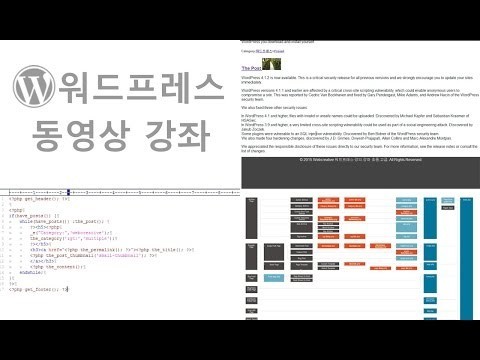
안녕하세요 얻어 패스 강자 열여섯 번째 시간입니다
면 시간에는 말씀드린대로 사이드바를 추가해 보도록 하겠습니다사이드 바는 소스는 어디에 넣어줘야 될까요
당연히 메인 컨텐츠 영역 다음 프 터전이 되겠습니다
추가해 보도록 하겠습니다
으따 습니까 즉 간단하죠
저장을 해 주시고 사이트에서 확인해 보겠습니다
사이드바가 생겼습니다
안 보인다고요 없는 게 아니라
아래쪽에 생성 됐습니다
워드프레스 에서 기본적으로 제공하는 사이트 바가 이 형태의 4일 바입니다
검색 박스가 있고 현재 페이지 정보 페이지
아카이브 카테고리를 보여줍니다
당연히 이 기본 사이드 바로는 먼저 칼 수가 없습니다 새로 만들어야
합니다
사이드 바는 좌우 아래에 위치하는 특성상 원하시는 만큼 여러 개를 만들
수도 있습니다
빨래 있는데 왜 사이드 반야 하시면 할말은 없습니다 그냥 워드프레스 에서
그렇게 분류합니다
아래쪽에 붙는다고 부터가 아니라 사이드바 입니다
요즘 유행하는 디자인이 사이트 하단을 여러 개의 글이 들어 만드는 것도
우드 프레스 에서는 독립적인 사이드바를 추가함으로써 쉽게 만들어 줄 수
있습니다
이제 기본 사이드바가 아닌 우리만의 사이드 바를 만들어 보도록 하겠습니다
새 파일 만들기 로 사이드바 점 php 파일을 생성한 후에 사이트 바 의
리스트 형태 의 샘플 텍스트를 넣어 주도록 하겠습니다
그리고 이제 스타일시트 파일로 가서 사이드바 클래스를 만들어 주겠습니다
배경색과 영역이 9분 되게 경제 선만 만들어보겠습니다
이제 사이트로 가서 리프레쉬 에 보시면
우리가 만든 사이드와 생성된 것을 보실 수가 있습니다
이제 여기까지 작업으로 헤더 푸터 인덱스 사이드바 이렇게 사이트 출력을
담당하는 4개의 php 팔과
펑 신점 hp 쌀 점 css 2개 백그라운드 작업을 담당하는 파일이
완성되었습니다 워드프레스 기본 프레임이 모두 완성되었다고 할 수 있습니다
다음 시간엔 사이트를 이용해서 우리 테마를 일반적인 테마 같이 사이드바를
우측으로 옮기고 전체적인 스타일 프레임을 완성해 보도록 하겠습니다
다음 강좌에서 뵙겠습니다 감사합니다


댓글 0개
등록된 댓글이 없습니다.